1、jupyter Notebook的组成
这里它的组件及其工程构成,帮助大家更好的用好jupyter Notebook
组件
Jupyter Notebook结合了三个组件:
- 笔记本Web应用程序:交互式Web应用程序,用于交互编写和运行代码以及编写笔记本文档。
- 内核:笔记本Web应用程序启动的独立进程,它以给定语言运行用户代码,并将输出返回给笔记本Web应用程序。内核还处理诸如交互式小部件,选项卡完成和内省的计算。
- 笔记本文档:自包含文档,其中包含笔记本Web应用程序中可见的所有内容的表示,包括计算的输入和输出,叙述性文本,方程式,图像以及对象的富媒体表示。每个笔记本文档都有自己的内核。
jupyter notebook的工程组件
笔记本Web应用程序使用户能够:
- 在浏览器中编辑代码,自动语法高亮,缩进和制表符完成/内省。
- 从浏览器运行代码,将计算结果附加到生成它们的代码。
- 查看富媒体表示的计算结果,如HTML,LaTeX,PNG,SVG,PDF等。
- 创建并使用交互式JavaScript小部件,它将交互式用户界面控件和可视化绑定到反应式内核端计算。
- 使用 Markdown标记语言撰写叙述性文字。
- 使用LaTeX语法在Markdown中包含MathJax在浏览器中呈现的 数学公式。
通过Jupyter的内核和消息体系结构,Notebook允许代码以各种不同的编程语言运行。对于用户打开的每个笔记本文档,Web应用程序启动一个运行该笔记本代码的内核。每个内核都能够以单一编程语言运行代码,并且有以下语言提供的内核:
- Python(https://github.com/ipython/ipython)
- Julia (https://github.com/JuliaLang/IJulia.jl)
- R (https://github.com/IRkernel/IRkernel)
- Ruby (https://github.com/minrk/iruby)
- Haskell (https://github.com/gibiansky/IHaskell)
- Scala (https://github.com/Bridgewater/scala-notebook)
- node.js (https://gist.github.com/Carreau/4279371)
- Go (https://github.com/takluyver/igo)
在内部,笔记本文档是 `JSON <https://en.wikipedia.org/wiki/JSON>`__数据的二进制值`base64 <http://en.wikipedia.org/wiki/Base64>`__编码。这使得它们可以通过任何编程语言以编程方式读取和操作。因为JSON是一种文本格式,所以笔记本文件是版本控
制友好的。
2、创建新环境并导入kernel
对于不是直接安装anaconda的用户来说,首先需要安装 ipykernel 模块
pip install ipykernel
然后用类似于
conda create --name python34 python=3.4
的指令来创建新的环境,然后对环境进行配置及必要第三方包的安装即可创建一个新的环境。关于第三方包的管理和环境的配置,请看jupyter Notebook环境搭建。
当然你也可以通过ananconda navigator来进行环境的管理:

环境创建完成后,打开Jupyter后,我们点击new,会发现只有一个kernel

如果我们希望使用其他环境,需要导入其他环境到kernel中来。就需要用到以下命令:
1)查看jupyter notebook kernel指令
jupyter kernelspec list
2)为jupyter notebook 添加新的kernel
python -m ipykernel install --name kernelname
3)删除notebook kernel
jupyter kernelspec remove kernelname
如下为将配置好了的python2.7的环境添加到jupyter notebook kernel中
完成此操作后,刷新jupyter notebook的浏览器界面,再次点击new就可以看到自己添加的kernel了:

3、jupyter notebook界面介绍
打开jupyter Notebook,点击右边的NEW,选择自己要添加的类型,这里选择python 3

就会打开如下界面

1)鼠标导航
当您创建新的笔记本文档时,您将看到 笔记本名称,菜单栏,工具栏和空白代码单元。

笔记本名称:显示在页面顶部Jupyter徽标旁边的名称反映了该.ipynb文件的名称。点击笔记本名称会弹出一个对话框,让您对其进行重命名。因此,将浏览器中的“Untitled0”重命名为“我的第一个笔记本”,将Untitled0.ipynb文件重命名 为。My first notebook.ipynb
菜单栏:菜单栏提供了可用于操作笔记本功能的不同选项。
工具栏:通过点击图标,工具栏提供了在笔记本中执行最常用操作的快速方法。
单元格:单元格有三种类型的单元:代码单元,降价单元和原始单元。每个单元格都是一个代码单元格,但其类型可以通过使用工具栏上的下拉菜单或通过键盘快捷键进行更改 。
:1)码单元(code):可以编辑和编写新代码,以饱满的语法高亮和标签完成。您使用的编程语言取决于内核,而默认内核(IPython)运行Python代码。
2)文本单元(markdown):可以通过文字方式记录计算过程,使用丰富文本将描述性文本与代码交替使用。
如果您想为文档提供结构,则可以使用markdown作标题。Markdown标题由1到6个#组成,#后跟一个空格和部分的标题。
Markdown单元格中,还可以使用标准的LaTeX符号以直接方式包括数学:$...$用于内联数学和 $$...$$显示的数学。
3)原始单元(Raw cells):原始单元格提供了一个可以直接编写输出的位置。
2、编辑模式
从IPython 2.0开始,Jupyter Notebook具有模态用户界面。这意味着键盘会根据笔记本所处的模式执行不同的操作。有两种模式:编辑模式和命令模式。编辑模式由绿色单元格边框和编辑器区域中显示的提示指示,如下所示:

如果jupyter的单元格边框为绿色,说明当前模式为编辑模式。

如果jupyter的单元格边框为蓝色,说明当前模式为命令模式。你可以通过快捷方式来对编辑模式进行切换。你可以通过help->keyboard shortcuts来查询相关快捷方式。

3、键盘导航
之前已经说过了,jupyter notebook提供了两组快捷方式的操作,值得一提的是,两组快捷方式在不同编辑模式下有效。我们可以通过以下顺序粗略的学习下命令模式快捷方式:
- 基本导航:
enter切换到编辑模式,shift-enter运行当前单元,up/k向上一个单元切换,down/j向下一个单元切换 - 保存笔记本:
s保存笔记本 - 更改单元格类型:
y切换单元为code模式,m切换单元为文本单元,1-6转换为第1—6类标题 - 单元插入:
a在这个单元前插入一个单元,b在这个单元后插入一个单元。 - 单元格编辑:
x剪切当前单元,c复制当前单元,v粘贴单元到当前位置,d删除单元,z撤销当前单元的操作。 - 内核操作:
i中断当前内核,0重启当前内核(都按两次)
4、运行代码
讲完jupyter的组件、界面及快捷方式后,我们可以通过一个实例来进一步加强了解。下面为一个基本的技术文档的编写:
首先,书写标题和作者,以heading模式输入,输入如下:

然后就可以输入文本的主要内容了

这样,一个基本的带源码的技术文档就写出来了,然后我们需要做的工作就是运行代码,查看代码是否有误,并查看运行结果,点击工具栏的 就可以看到代码的运行效果及一份完整的技术文档。
就可以看到代码的运行效果及一份完整的技术文档。

5、导入公式、图表、视频
上面只是一个简单的例子,篇幅小,也没有插入公式等解释性插件。有时候,我们需要插入公式、图表等本地文件对界面进行解释性说明,让读者对整个原理及过程有更加详细的了解,这里就重点讲解下公式、图表和视频的插入方法。
1)插入公式
对于公式的插入,如果你对Latex不熟悉,可以登陆Latex编辑器,然后在编辑器直接输入公式就可以生成公式对应的Latex代码了。如果你想学习一些Latex的基本知识,请看参考资料中的在博客中使用LaTeX插入数学公式。这里就不对相关语法做讲解了。

创建完成后,我们就可以通过LaTex插入数学公示了,生成LaTex码后,复制后打开你的notebook。如果你希望公式居中,则用$$...$$将你的公式括起来。否则,则用$...$括起来即可(值得注意的是:此时你的cell模式应该为markdown)
下面为一个实例及其运行结果:

运行结果如下:

2、插入本地文件
如果你的notebook中有本地文件,则可以直接在markdonw单元格中使用这些本地文件,使用方法如下:
A | B
- | -
 | 在windows下你可以直接Ctrl+C复制,然后在cell中Ctrl+V粘贴。这里还是将代码贴出,以供参考学习:

这里已将test.jpg文件移动到Jupter路径下。


运行程序,结果如下:

当然,你还可以导入网络链接的图片和视频,这里只需要将路径改为对应的网络链接,并将文件名改为对应的文件名即可。如下所示:
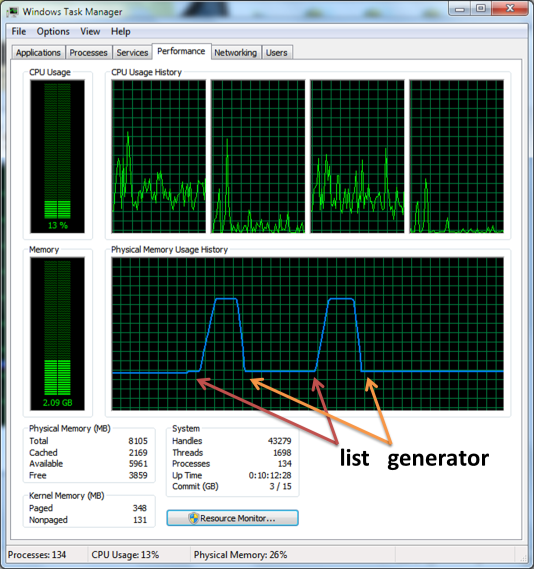


6、使用Jupyter制作slides
在制作slides时,首先在view中,将视图切换到Slidesshow

在要编辑的文本行中,slice type中选择slice或sub-slice。若选择slice,slice之间是左右切换,每个slice和sub-slice相当于一张幻灯片。同一个slice和它的菜单sub-slice之间是上下切换。

完成slice的制作后,打开cmd命令框,cd到ipynb文件目录下,我们就可以将.ipynb文件转换生成.html文件,以网页的形式展示幻灯片。使用如下指令即可:
jupyter-nbconvert --to slides 源.ipynb --reveal-prefix 'https://cdn.bootcss.com/reveal.js/3.5.0' --output 输出的目标文件名

完成后就可以在目录中看到生成的.html文件,打开便可看到生成的slider

7、导入外部代码
比如有一个test.py文件,需要将其载入到jupyter的一个cell中
在需要导入该段代码的cell中输入
%load test.py #test.py是当前路径下的一个python文件
如下图所示:

运行后,可以看到代码导入进来了:

8、将Jupyter笔记本导出为模块
想要使用jupyter中的代码,你可以保存为.py模式然后进行修改添加。如下所示。

9、魔术命令
在 IPython 的会话环境中,所有文件都可以通过 %run 命令来当做脚本执行,并且文件中的变量也会随即导入当前命名空间。
即,对于一个模块文件,你对他使用 %run 命令的效果和 from module import * 相同
这种以 % 开头的命令在 IPython 中被称为魔术命令,用于加强 shell 的功能。
常用的魔术命令有:

对魔术命令不熟悉的话可以通过 %magic 查看详细文档;对某一个命令不熟悉的话,可以通过 %cmd? 内省机制查看特定文档
10、nbextension的安装
首先,PIP安装nbextension的python包。
pip install jupyter_contrib_nbextensions
然后将nbextensions的javascript和css文件复制到jupyter服务器的搜索目录中,并编辑一些jupyter配置文件。
jupyter contrib nbextension install --user
该命令执行两件事:安装nbextension文件,并编辑nbconvert配置文件。第一部分基本上是笔记本提供的一个包装,并将相关的javascript和css文件复制到适当的jupyter数据目录中。第二部分编辑配置文件, 如下面的选项中所述。该命令可以采用与jupyter提供的版本大部分相同的选项,包括jupyter nbextension installjupyter_nbconvert_config.jsonjupyter_notebook_config.json
最后,要使用nbextension,你还需要启用它,它会通知笔记本界面加载它。为此,你需要安装 jupyter_nbextensions_configurator 服务器扩展。
conda install -c conda-forge jupyter_nbextensions_configurator
或者
安装
pip install jupyter_nbextensions_configurator
加载服务器扩展
jupyter nbextensions_configurator enable --user
完成后,重新启动笔记本服务器。此时,可以看到多出了一个nbextension

点进去后,勾选confolding即可。

关于nbextension可扩展的功能,这里不详细介绍,你可以参考相关技术文档,这里举一个python2 to python3工具的例子。
首先,在nbextension的界面中勾选 ,下面,新建一个单元格,输入如下python2版本代码:
,下面,新建一个单元格,输入如下python2版本代码:
#function and print statements
def f(x):
print 'The "input" is %s \n and \" this sentence\
is on two lines'%x
print type(unicode('this is like a python3 str type')) #internet connexion import urllib2
req=urllib.Request(url='http://localhost/cgi-bin/test.cgi',
data='This data is passed to stdin of the CGI')
f = urllib2.urlopen(req)
print f.read() #unicode string
s=u'was ever feather so lightly blown to and fro as this multitude '

转换之后,可以得到如下结果:

对于安装了anaconda的用户来说,可以通过直接打开jupyterlab,来加载一个成熟界面:


11、上传自己的notebook到github上
首先,为一个项目创建一个仓库。

创建成功后看到到下图,途中地址是这个仓库的地址

打开git bash
cd到你要上传的文件的目录下,输入git init在当前项目的目录中生成本地的git管理

输入git add. 将项目上所有的文件添加到仓库中,如果想添加某个特定的文件,只需把.换成这个特定的文件名即可。

然后配置你的git上你个人的用户名称和电子邮件地址,然后运行git commit上传你的notebook。
-m "first commit"表示你对这次提交的注释,双引号里面的内容可以根据个人的需要改。

然后输入git remote add origin https://github.com/noticeable/python_notebook.git将本地的仓库关联到github上,

最后,通过git push -u origin master把笔记上传到github仓库。

最后,打开你的仓库链接,可以看到你上传的项目。

其中的Untitled0.ipyn便是本文的笔记。最后还有一些很好的项目分享,请看参考资料。

参考资料
Jupyter Notebook Document
Jupyter Notebook介绍、安装及使用教程
Documentation
A gallery of interesting Jupyter Notebooks
Getting started with the Jupyter notebook (part 1)
jupyter notebook添加kernel
MathJax basic tutorial and quick reference
在博客中使用LaTeX插入数学公式
关于Jupyter Notebook的28个技巧
Markdown 语法说明 (简体中文版) / (点击查看快速入门)
Markdown 语法说明 (简体中文版)
MarkDown 高级操作
IPython
手把手教新手小白在window把自己的项目上传到github
Unofficial Jupyter Notebook Extensions
nbviewer——A simple way to share Jupyter Notebooks
jupyter notebook 可以做哪些事情——一些很好的项目笔记
使用Jupyter Notebook编写技术文档的更多相关文章
-
程序员如何编写好开发技术文档 如何编写优质的API文档工作
编写技术文档,是令众多开发者望而生畏的任务之一.它本身是一件费时费力才能做好的工作.可是大多数时候,人们却总是想抄抄捷径,这样做的结果往往非常令人遗憾的,因为优质的技术文档是决定你的项目是否引人关注的 ...
-
Kafka 技术文档
Kafka 技术文档 目录 1 Kafka创建背景 2 Kafka简介 3 Kafka好处 3.1 解耦 3.2 冗余 3.3 扩展性 3.4 灵活性 & 峰值处理能力 3.5 可恢复性 ...
-
RabbitMq 技术文档
RabbitMq 技术文档 目录 1 AMQP简介 2 AMQP的实现 3 RabbitMQ简介 3.1 概念说明 3.2 消息队列的使用过程 3.3 RabbitMQ的特性 4 RabbitMQ使用 ...
-
[转]unity3d 脚本参考-技术文档
unity3d 脚本参考-技术文档 核心提示:一.脚本概览这是一个关于Unity内部脚本如何工作的简单概览.Unity内部的脚本,是通过附加自定义脚本对象到游戏物体组成的.在脚本对象内部不同志的函数被 ...
-
技术文档生成工具:appledoc
做项目一般都会要求写技术文档,特别是提供SDK或者基础组件的.如果手写这类技术文档的话,工作量比编写代码也少不了多少.比如 Java 语言本身就自带 javadoc 命令,可以从源码中抽取文档.本篇我 ...
-
showdoc 开源在线api&;&;技术文档管理工具
showdoc 是一个很不错的api 以及技术文档管理工具 环境准备 doker-copose 文件 version: "3" services: doc: image: regi ...
-
Docker最全教程之使用Node.js搭建团队技术文档站(二十三)
前言 各种编程语言均有其优势和生态,有兴趣的朋友完全可以涉猎多门语言.在平常的工作之中,也可以尝试选择相对适合的编程语言来完成相关的工作. 在团队技术文档站搭建这块,笔者尝试了许多框架,最终还是选择了 ...
-
向架构师进军--->;如何编写软件架构文档
如果你对项目管理.系统架构有兴趣,请加微信订阅号"softjg",加入这个PM.架构师的大家庭 问:为什么要编写软件架构文档,它的好处是什么? 答: 有文档的架构有助于不同利益相关 ...
-
Atitit usrQBK1600 技术文档的规范标准化解决方案
Atitit usrQBK1600 技术文档的规范标准化解决方案 1.1. Keyword关键词..展关键词,横向拓展比较,纵向抽象细化拓展知识点1 1.2. 标题必须有高大上词汇,参考文章排行榜,1 ...
随机推荐
-
oracle 驱动安装备忘
ubuntu 从oracle官网下载两个必须的rpm包(这里选择的是version12.1.0.2.0, 64位操作系统) oracle-instantclient12.1-basic-12.1.0. ...
-
MLC固态硬盘,与入量是3000次P/E
固态硬盘是什么,固态硬盘寿命有多长 SSD泛指使用闪存芯片组成的SSD固态硬盘,是使用FLASH闪存颗粒作为存储单元,不再使用传统的机械存储方法,使用模拟的方式虚拟出传统 硬盘存取方式和扇区等,也可以 ...
-
实现一个对象验证库系列 -- 3) Fluent以及扩展方法实现 (请大神批评)
前情回顾: 上一篇 2) 验证器实现 简单描述了下验证器的简单实现 本文将说说Fluent方式的实现,欢迎大神们指点指点 3) Fluent以及扩展方法实现 我们按照之前 Fluent 的设想以及我们 ...
-
C语言知识汇总
1. strlen与sizeof差异问题: 以下程序的输出 #include <stdio.h> void main() { char * ptr="hello"; c ...
-
EasyUI之Hello world(EasyUI的入门学习)
1:创建一个动态web工程: 去官网http://www.jeasyui.net/download/下载官网文档 我去官网下载的最新版本,个人根据自己的需求下载即可.2:在webConte ...
-
MongoDB数据库的数据类型和$type操作符
前面的话 本文将详细介绍MongoDB数据库的数据类型和$type操作符 数据类型 MongoDB支持以下数据类型 类型 数字 备注 Double 1 双精度浮点数 - 此类型用于存储浮点值 Stri ...
-
yum安装Docker及入门使用
一.安装 1.配置yum源 # vim /etc/yum.repos.d/docker.repo [dockerrepo] name=Docker Repository baseurl=https:/ ...
-
mongodb权限
1.在无密码模式下添加账号 db.createUser( { user: "user", pwd: "pwd", roles: [ { role: " ...
-
php 中使用cURL发送get/post请求,上传图片,批处理
cURL是利用url语法规定传输文件和数据的工具.php中有curl拓展,一般用来实现网络抓取,模拟发送get post请求,文件上传. 在php中建立curl的基本步骤如下: 1 初始化 ...
-
vbs 解析 html 文档
关于VBS采集,网上流行比较多的方法都是正则,其实 htmlfile 可以解析 html 代码,但如果 designMode 没开启的话,有时候会包安全提示信息.但是开启 designMode (@预 ...
